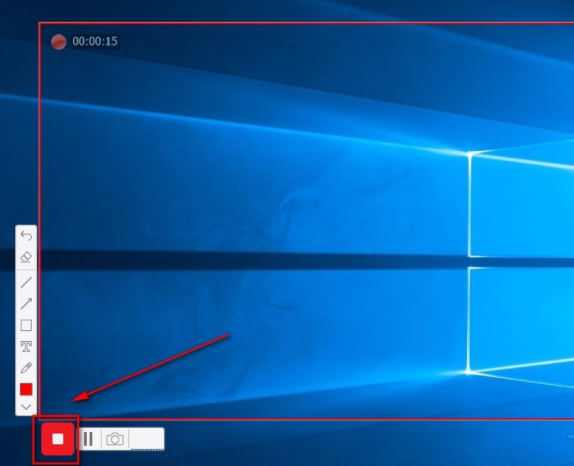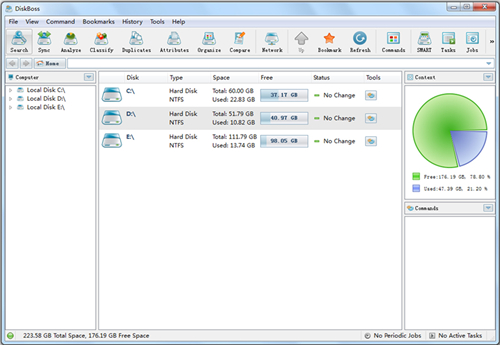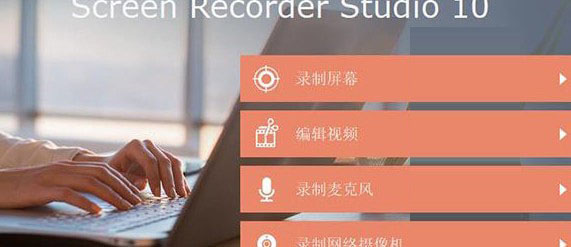Screen Recorder Studio是一款多功能屏幕截图与录制工具。软件在保存的时候支持格式选择,保存的时候可以在软件选择输出avi、MP4,同时也支持输出到设备。可以选择一些手机兼容的格式,方便你传输到手机播放。
软件特色
在软件可以设置录制的内容,可以自己设置录制的范围。
提供简单的范围选择,拖动录制窗口边缘就可以拉伸录制范围。
支持格式选择,保存的时候可以在软件选择输出avi、MP4。
也支持输出到设备。可以选择一些手机兼容的格式,方便你传输到手机播放。
支持录制方式和大部分软件一样,都提供3秒倒计时。
录制完毕可以在软件播放,可以查看当前录制效果。
在裁剪功能,可以删除不需要的录制部分。
功能介绍
1、Movavi Screen Recorder Studio提供更加方便的屏幕录制功能;
2、在软件可以设置录制的内容,可以自己设置录制的范围;
3、提供简单的范围选择,拖动录制窗口边缘就可以拉伸录制范围;
4、支持格式选择,保存的时候可以在软件选择输出AVI、MP4;
5、也支持输出到设备。可以选择一些手机兼容的格式,方便你传输到手机播放;
6、支持录制方式和大部分软件一样,都提供3秒倒计时;
7、录制完毕可以在软件播放,可以查看当前录制效果;
8、在裁剪功能,可以删除不需要的录制部分。
屏幕录制screen recorder怎么用
1、打开软件,界面上就会出现一个录制框,可以点击框中的移动按钮来移动视频录制框;也可以拖动框的四周来调整录制框的大小。
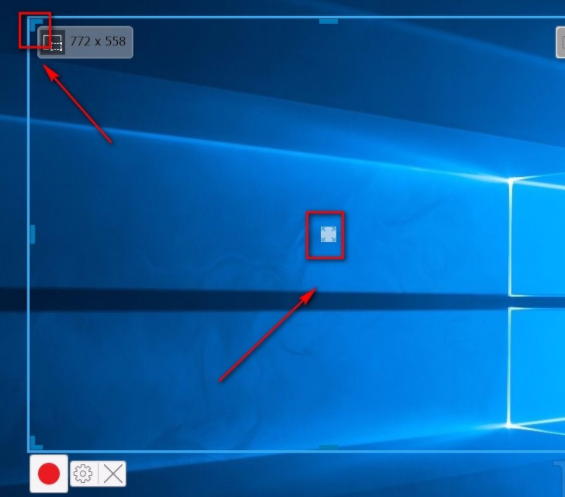
2.我们在录制框的左下角还可以找到齿轮状的设置按钮,点击该选项,界面上就会出现一个设置窗口。
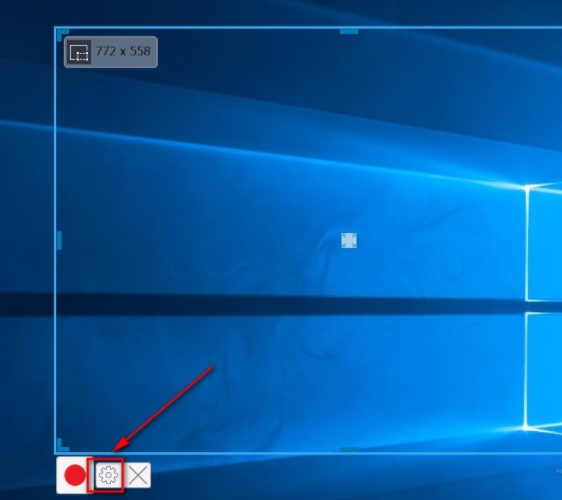
3.在设置窗口中,我们在窗口左侧点击“Video”选项,之后点击窗口右上角的文件打开按钮,界面上会出现一个浏览文件夹窗口,我们在窗口中选择好视频文件的保存位置后,再点击窗口底部的“确定”按钮即可。
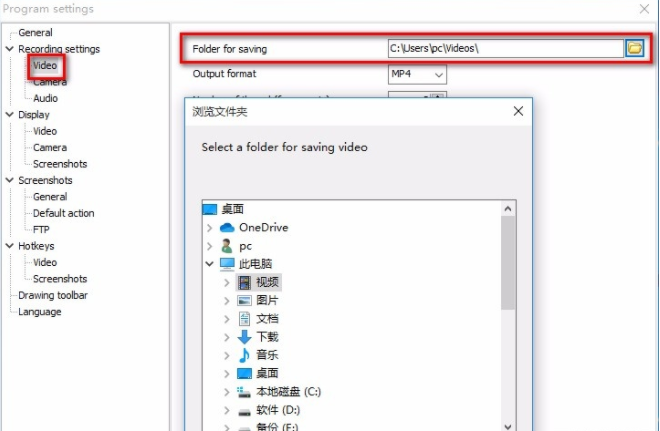
4.接着我们在窗口中找到“Output format”选项,点击该选项后面的下拉按钮,在下拉框中设置视频的格式。
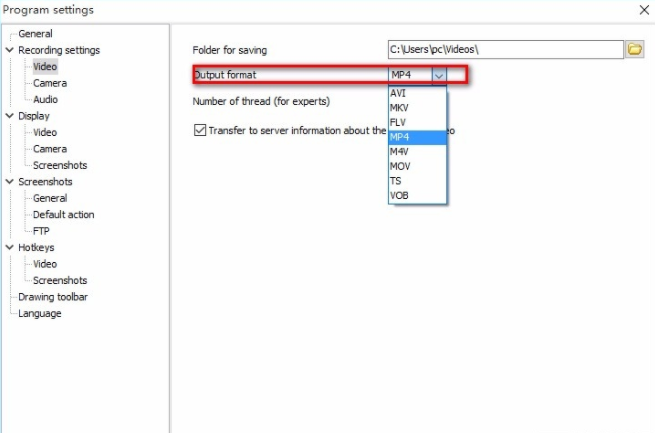
5.在窗口中还可以找到“Number of thread”选项,点击该选项后面文本框中的上下按钮,就可以调整线程数;再点击窗口底部的“Save”按钮,就可以保存以上设置。
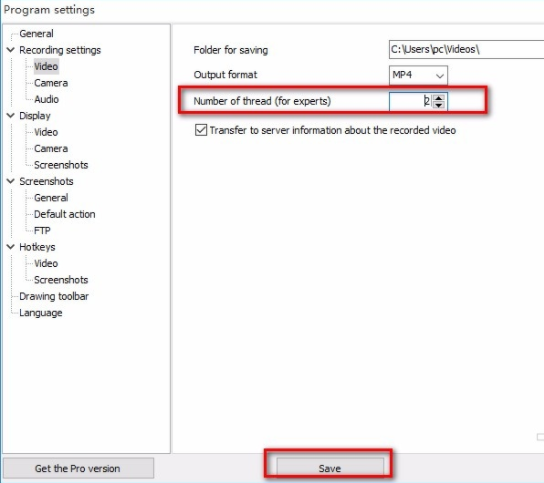
6.接下来返回到电脑界面,我们在录制框左下角点击红色的小圆按钮,就可以开始录制电脑屏幕。
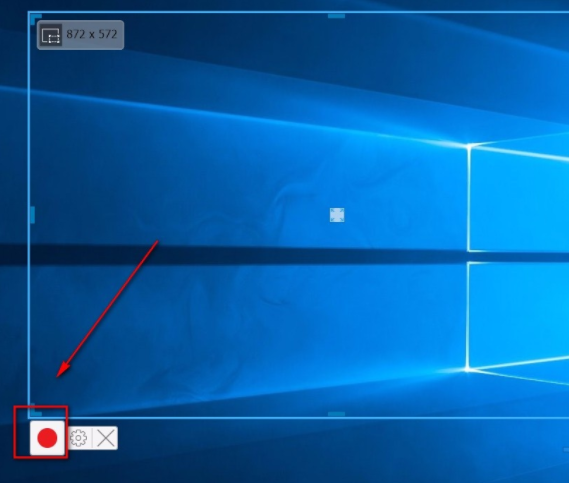
7.电脑屏幕录制结束后,我们在界面左下角找到矩形按钮,就可以停止录制,并将录制的视频保存在刚刚设置的文件夹中。